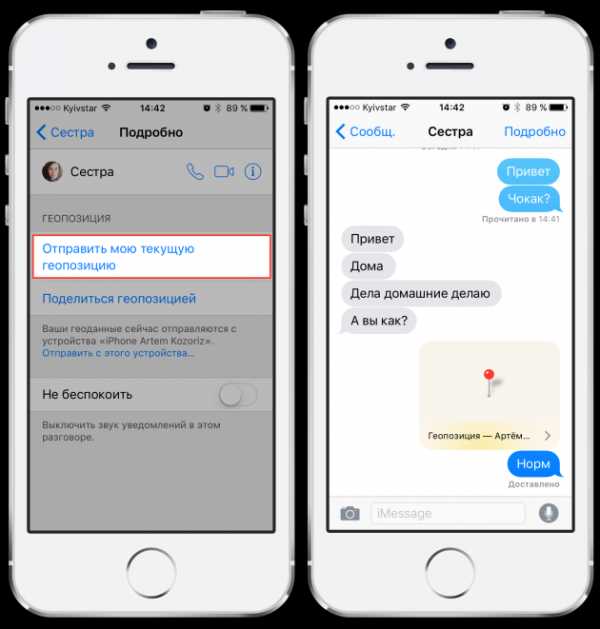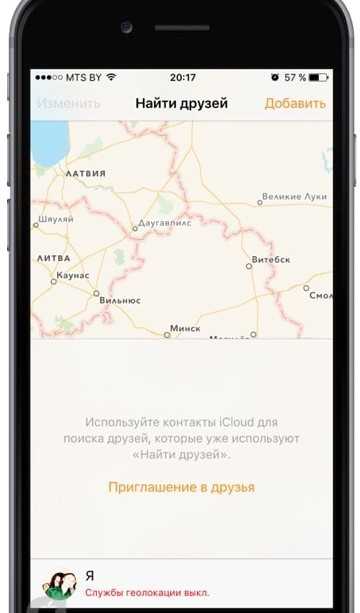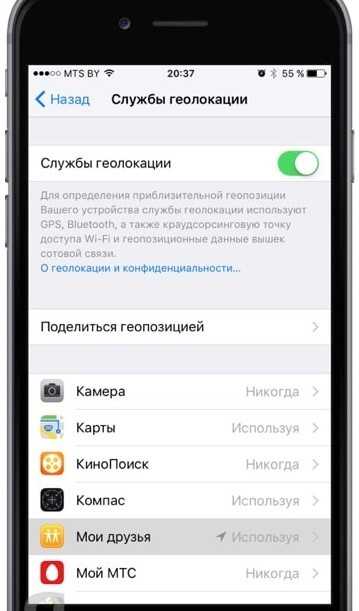Как отключить геолокацию в телефоне?
Современные телефоны буквально напичканы разными полезными и приятными функциями. Обычно мы используем их, не задумываясь, для чего они необходимы. Но все же порой оказывается, что некоторые функции полезно уметь отключать.
Не все, к примеру, знают, как отключается геолокация. А вы знаете? Если нет, тогда наберитесь терпения и прочтите эту статью.
Зачем нужно отключать службу геолокации?
Как отключить геолокацию в Андроиде?
Как можно отключить геолокацию на Айфоне 4?
Как отключать геолокацию в Айфоне 5?
Что сделать для отключения геолокации в Айфоне 6?
Зачем нужно отключать службу геолокации?
Геолокация – очень удобная опция: вы в любую минуту сможете определить свое местонахождение по карте местности. Это бывает полезно, когда вы гуляете по незнакомому городу и не уверены, что знаете правильный путь до своей гостиницы. Но не следует забывать, что режим геолокации увеличивает расход энергии из аккумулятора вашего телефона.
Если заряд расходуется слишком быстро, нужно отключить все неиспользуемые службы и функции, в том числе и геолокацию. В самом деле, для чего она вам, когда вы перемещаетесь между домом и офисом, попутно иногда забегая в пару магазинов?
Нельзя забывать и о «шпионском» аспекте. С помощью определенных программ заинтересованные лица могут без труда получить информацию, где вы в данный момент находитесь. И это вовсе не обязательно спецслужбы – рекламная рассылка может испортить вам жизнь с гораздо большей вероятностью, чем ФСБ или ЦРУ.
Нельзя забывать и о нежелательных знакомых в соцсетях – стоит сделать несколько фотографий из своего дома и выложить их в Инстаграмм, как всякий желающий сможет без труда узнать номер вашего дома и затаиться в ожидании возле вашего подъезда. Если эта возможность вас смущает – немедленно отключайте геолокацию.
Как отключить геолокацию в Андроиде?
В ОС Андроид справиться с отключением геолокации очень легко. Для этого:
— зайдите в меню настроек;
— выберите строку «Мое местоположение»;
— в открывшемся окошке снимите флажки, установленные по умолчанию напротив пунктов «По координатам сети» и «По спутникам GРS».
После этого Гугл больше не сможет ежеминутно определять ваше местоположение и выдавать его тем, кто хорошо оплачивает подобные сведения.
Как можно отключить геолокацию на Айфоне 4?
Операционная система Айфона 4 предусматривает возможность выключения геолокации, если пользователю понадобится это сделать.
Для того, чтобы отключить свой телефон от всемирной координатной сети:
— откройте раздел настроек, найдите строку «Приватность»;
— выберите «Службы геолокации» и выключите опцию, передвинув нарисованный бегунок;
— подтвердите выключение, нажав всплывающую надпись «Выключить».
Используя это меню, можно выключать геолокацию не полностью, а только для отдельных приложений. Так часто делают, когда хотят увеличить ресурс батареи телефона, чтобы она не так быстро разряжалась.
Не забудьте, что даже при выключенной опции геолокации остается возможность определения местонахождения телефона по ближайшим базовым станциям и точкам доступа Вай-Фай.
Как отключить геолокацию в Айфоне 5?
Поскольку операционная система iOS устанавливается на все модели Айфонов и работает практически одинаково, то процесс отключения геолокации для Айфона 5 практически ничем не отличается от тех же действий, выполняемых для Айфона 4:
— открываете «Приватность»;
— заходите в «Службы геолокации» и двигаете бегунок в позицию отключения;
— подтверждаете действие нажатием соответствующей кнопки.
Что сделать для отключения геолокации в Айфоне 6?
В операционной системе iOS для Айфона 6 предусмотрена та же последовательность действий по отключению опции геолокации, что и для предыдущих моделей – Айфона 4 и Айфона 5.
www.mnogo-otvetov.ru
Как в iOS 11 изменилось отслеживание вашего местоположения на iPhone и iPad
В iOS 11 Apple добавила более наглядное уведомление пользователя о том, когда то или иное приложение собирает информацию о местоположении в фоновом режиме. Картографические приложения или фитнес-программы могут использовать информацию о местоположении владельца iPhone и iPad, но Apple хочет убедиться, что данные отправляются с согласия пользователя. Чтобы решить эту проблему, в iOS 11 внедрили новое уведомление об использовании информации о местонахождении – если какое-то приложение в фоновом режиме отслеживает передвижение человека, в верхней части экрана появляется синяя полоса с соответствующей надписью.
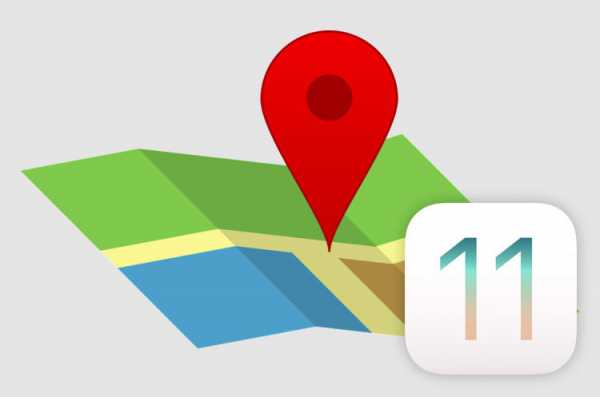
Если приложению действительно нужны ваши координаты
В iOS 8 появилась функция для разработчиков, которая позволяла добавить больше опций для выбора отслеживания местоположения. К стандартным «Никогда» и «Всегда» в разделе «Разрешить доступ к геопозиции» добавился еще пункт «При использовании программы».
Таким образом, разработчики приложений могли объяснить пользователем, что их местоположение будет отслеживаться только тогда, когда приложение запущено. Эти настройки можно изменить в разделе Настройки -> Конфиденциальность -> Службы геолокации.
Все это работало неплохо, но не совсем так, как задумывала Apple. Инженеры компании сообщали, что 80% приложений действительно имеют доступ к местонахождению только, когда работают, но среди 20% оставшихся нашлось много программ, которым не нужно знать местоположение пользователя в принципе.
В iOS 11 Apple внесла изменение, которое повлияет как на новые, так и на старые приложения. Каждое приложение, которое запрашивает постоянное отслеживание местоположение, должно предложить опцию «При использовании программы». При этом порядок разрешений во всплывающем окне должен быть следующий: «При использовании программы», «Разрешать всегда», «Не разрешать».
Если один раз запрос был отклонен, больше разработчик не вправе отправлять запрос. Изменить решение владелец iPhone или iPad сможет только через настройки.
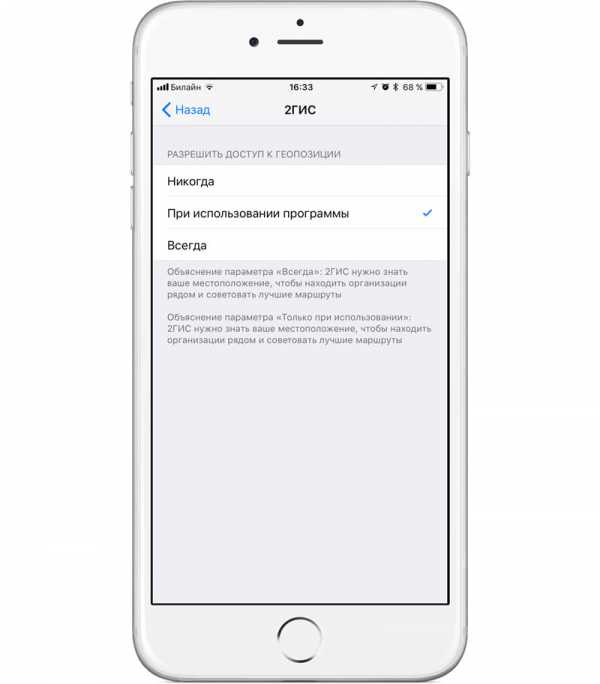
Более наглядное отображение фонового отслеживания геолокации
Ранее, если какому-то приложении давался постоянный доступ к службам геолокации, в статус-баре отображалась небольшая стрелка. В iOS 11 Apple сделала проще – если программа постоянно отслеживает пользователя, вверху появляется синяя полоса с названием приложения и сообщением «Программа использует вашу геопозицию». Таким образом, пользователь сразу будет знать, что, к примеру, Google Карты постоянно следят за ним. Причем это не зависит от того, дали вы приложению постоянный доступ или только во время использования.
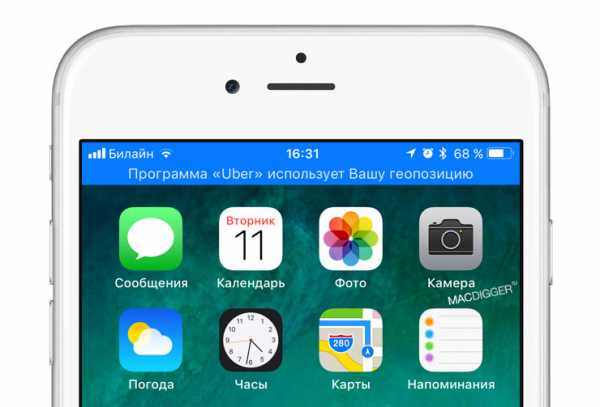
Синий индикатор в статус-баре нельзя не заметить, поэтому, вероятно, пользователи начнут менять настройки приватности или сообщать о странном поведении программ в Apple. В конце концов, это приведет к тому, что разработчики перестанут отслеживать местонахождение людей без видимой на то причины, либо будут четко расписывать, зачем приложению требуется знать, где вы находитесь.
Если приложению необходимо время от времени обновлять информацию о местоположении, iOS не будет показывать огромную синюю полосу, вместо этого в момент передачи информации будет появляться небольшая стрелка, как и в iOS 10.
Некоторые пользователи, уже установившие iOS 11, жалуются на постоянное уведомление в верхней части экрана. Некоторые даже попросили внедрить функцию «Не отображать синюю полосу для этого приложения, меня все устраивает». На самом же деле, раздражение со стороны обычных владельцев iPhone и iPad, как уже упоминалось выше, станет побуждающим фактором для разработчиков отключить постоянное отслеживания без необходимости и давать четкие объяснения о том, зачем программе знать местоположение человека.
Следите за новостями Apple в нашем Telegram-канале, а также в приложении MacDigger на iOS.
Присоединяйтесь к нам в Twitter, ВКонтакте, Facebook, Google+ или через RSS, чтобы быть в курсе последних новостей из мира Apple, Microsoft и Google.
Поделись этой статьей с друзьями
Как отправить геолокацию с iPhone
Программа сообщений на айфоне дает возможность делиться даже своей геолокацией, которая может быть очень полезна для объяснения маршрута проезда, например.
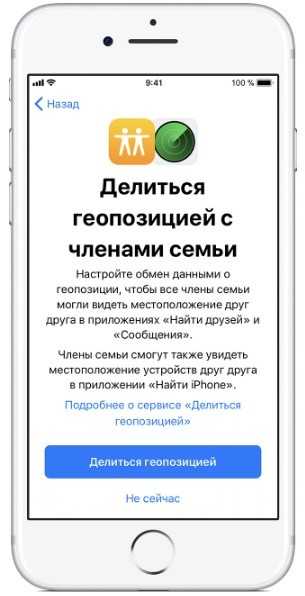
Отправка геолокации через сообщения
Отправить геолокацию с Айфона в сообщении можно таким образом:
- Запустить программу сообщений;
- Выбрать адресата для отправки геолокации среди контактов;
- Нажать кнопку «Подробно» справа вверху;
- Кликнуть на поле отправки текущей геолокации;

- Подождать выполнение процесса.
При отправке местоположения может возникнуть проблема доступа программы сообщений к данным местоположения, в сплывающем окне нужно дать разрешение.
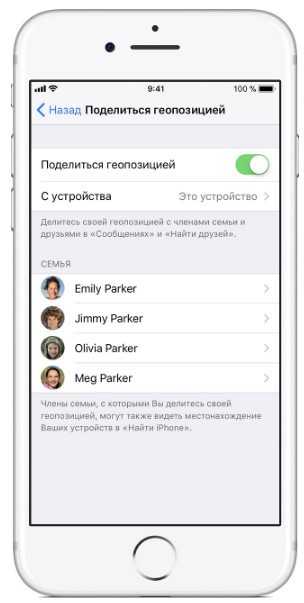 Вышла iOS 12.1.3 — что нового?
С экранами MacBook Pro беда. Пострадать могут все
Вышла iOS 12.1.3 — что нового?
С экранами MacBook Pro беда. Пострадать могут всеОдним из способов отправки геолокации есть уведомление на некоторый период:
- Открыть программу с сообщениями на своем айфоне.
- Среди контактов выбрать тот, которому будет отправлено личное местоположение.
- В отрывшимся меню в верхней части справа найти и нажать кнопку подробностей.
- Нажать на строке с возможностью поделиться геолокацией.
- В выплывающем меню надо выбрать один из подходящих периодов трансляции вашей позиции: на час; до завершения дня; бессрочно.
- После этого сообщение будет отправлено.
Соответственно, возможно установить отправку геолокации в автоматическом режиме нужным контактам. Чтобы отменить отправку – кликнуть на кнопке «Не делиться».
Программа «Найти друзей»
Также можно поделиться своим месторасположением и узнать геопозицию других с помощью приложения «Найти друзей», которое установлено по умолчанию на всех устройствах эпл.
Принцип работы программы заключается в следующем:
- Открыть программу, которая самостоятельно составит перечень важных контактов, геолокацию которых пользователь хотел бы знать. В том случае, когда нужного контакта в списке нет, нужно ввести его электронный адрес для отправки приглашения.

- Если установлена одна из последних версий приложения, то добавить друга можно с помощью запроса в «AirDrop». Надо будет только выбрать термин, на который пользователь хочет поделиться местонахождением.

- Для отслеживания геолокации друга, необходимо кликнуть по иконке его контакта и отослать запрос.

- Для того чтобы геопозицю пользователя можно было видеть другим пользователям на карте, следует проделать такую цепочку действий: Настройки => Конфиденциальность => Службы геопозиции, после чего надо дать разрешение пользоваться данными месторасположения приложению.

- Пролистать вниз перечня и зайти в пункт системных служб для активации действия «Поделиться геолокацией».

- В пункте «Поделиться местонахождением» нужно переключить слайдер в активное положение. Здесь же также возможно отключить доступ к местонахождению для определенных контактов.

iphone-gps.ru
Запрещаем доступ к местоположению на Андроид
Home » F.A.Q. » Как отключить доступ к определению местоположения на AndroidВы когда-нибудь задумывались о том, сколько точной информации о местоположении передает Ваш Android?
Поверьте, Google очень много знает о нас и нашем перемещении. Просто перейдите по этой ссылке и убедитесь сами. Впечатляющая ситуация и немного жутковатая, правда?
Правда, Google относительно прозрачно следит за нами, позволяет контролировать этот процесс и демонстрирует его возможности. К примеру, любой пользователь операционной системы Android имеет право выбора и во время установки любого предложения или игры видит определенное предупреждение.
Так что Вы сами решаете: разрешить программе доступ до того или иного функционала или нет.
В этом посте мы разберемся с вопросом: «Как ограничить способность сторонних приложений передавать Ваши данные о местоположении». Мы запретим отправлять Google координаты с нашего Андроида.
Как определить приложение, которое передает местоположение на Android?
В данном разделе мы запретим отправку наших координат с конкретного приложения или игры. Для этого надо узнать, какие именно программы отправляют данные о местоположении и пересылают их в Гугл.
Итак, перейдем в Настройки смартфона или планшета. Потом отыщем пункт меню Местоположение и зайдем туда. Мы должны увидеть полный список приложений, имеющих доступ к нашему местоположению: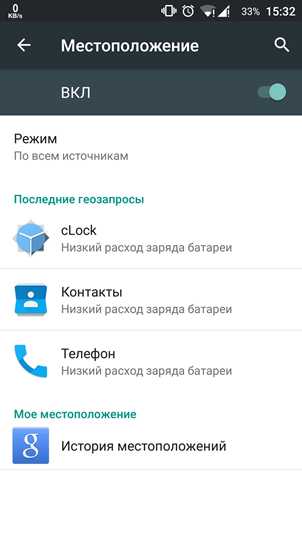
Таким образом, нам предоставлен список тех приложений, которые отправляют геозапросы и определяют наше местоположение. А именно это нам и надо отключить или заблокировать.
К сожалению, запретить отправку в индивидуальном порядке у нас не получится. Разве что этот пункт можно убрать в личных настройках определенного программного продукта, игры или т.п.
Правда, существует специальное приложение, которое хорошо справляется с этой задачей. Оно называется AppOps и находится в свободном доступе на Google Play Store. Этот инструмент умеет ограничивать отправку координат в каждом отдельном приложении:
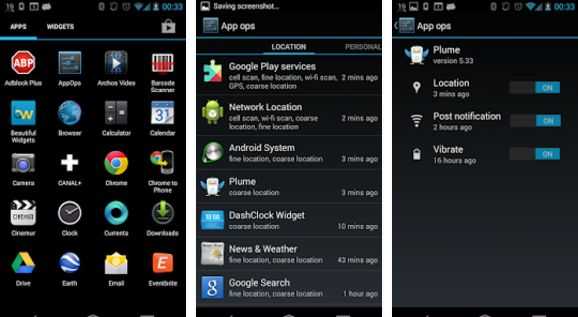
После скачивания и установки AppOps надо запустить программу и в нужных приложениях перевести переключатель в положение «OFF». И это все!
Как отключить отправку местоположения на Андроид?
Теперь давайте запретим отправлять данные о нашем местоположении на устройствах под Android. Для этого достаточно вернуть в наше меню Местоположение и в самом верху экрана устройства перевести переключатель в положение ВЫКЛ.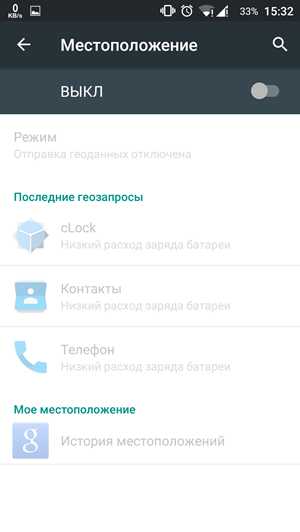
Вот и все! Вы прекрасно справились с поставленной задачей.
Итог
Не стоит забывать то, что если Вы используете такой сервис как Google Maps, то отключение передачи местоположения резко ухудшит качество работы навигации. Но, если Ваша личная анонимность и право на свободу выше любых технологий, тогда вполне можно запретить смартфону или планшету рассекречивать свою жизнь.
Вполне возможно Вас также заинтересуют такие вопросы:
gadgetmir.org
Как сделать так, чтобы отследить ваш iPhone по GPS было невозможно
В этом материале мы расскажем как запретить шаринг данных о своём месторасположении в приложениях iMessage и Мои друзья, а также отключить доступ к геолокационным сервисам таким приложениям как WhatsApp, Facebook Messenger или Viber.
Вконтакте
Google+

В данном материале не учитывается возможное отслеживание телефона пользователя через сотовую связь. В большинстве случаев данная услуга доступна только в качестве платного сервиса у некоторых операторов (распространяется только на членов семьи), а также по запросу правоохранительных органов.
Смените пароль Apple ID
Вы точно уверены, что пароль Вашего Apple ID, введенного по пути Настройки → iCloud никто (друг, подруга, муж, жена, сестра, брат и т.д.) не знает?
Приведем простую ситуацию из жизни. Муж дарит жене iPhone со включенными геолокационными сервисами (про них рассказано ниже) и с самостоятельно зарегистрированным Apple ID. Естественно, супруге и в голову не придет что-то менять. Но здесь стоит учесть, что человек, который знает пароль и логин Apple ID может не только постоянно мониторить местоположение привязанных к аккаунту устройств (это делается так или так), но и удаленно заблокировать iOS-устройство, например, после ссоры (опять же, пример из жизни).
Как поступить?
1. Необходимо сменить пароль Apple ID. Но вероятнее всего Вы столкнетесь с другой проблемой — не сможете вспомнить Контрольные вопросы, которые необходимы для смены пароля.
2. Если пароль сменить не удастся (но Вы знаете старый) — отключите опцию Найти iPhone по пути Настройки → iCloud.
3. Если Вы не знаете пароль, то остается лишь прибегнуть к частичному (описано ниже) или полному отключению Геолокации по пути Настройки → Конфиденциальность → Службы геолокации.
Как отключить расшаривание своей геолокации на iPhone и iPad
1. Откройте Настройки → iCloud.

2. Прокрутите список вниз и в поле «Дополнения» выберите пункт «Поделиться геопозицией».

3. Переведите тумблер напротив строчки «Поделиться геопозицией» в неактивное положение.
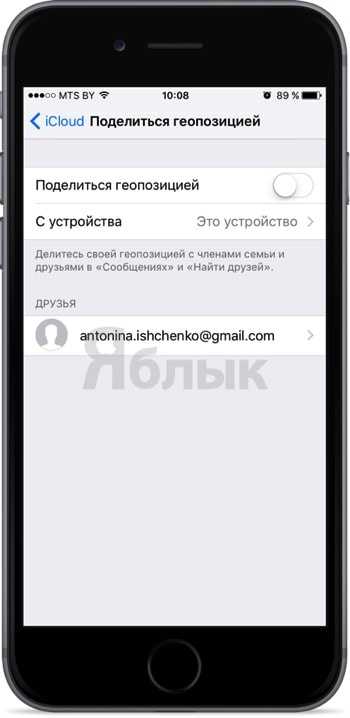
Как отключить функцию «Поделиться геопозицией» на iPhone и iPad?
1. Откройте Настройки → Основные → Ограничения.

2. Введите код доступа.

3. В поле «Конфиденциальность» пройдите в меню «Поделиться геопозицией».
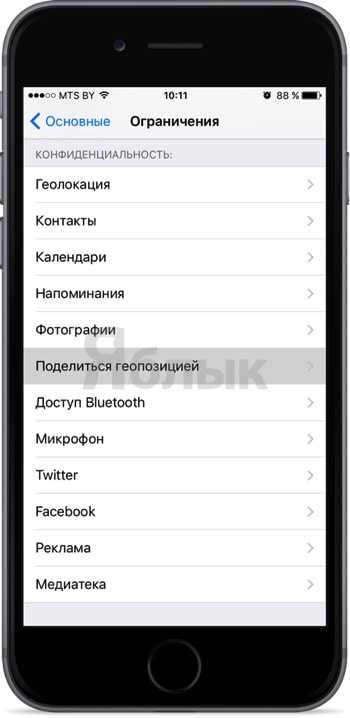
4. Поставьте галочку напротив пункта «Запретить изменения».
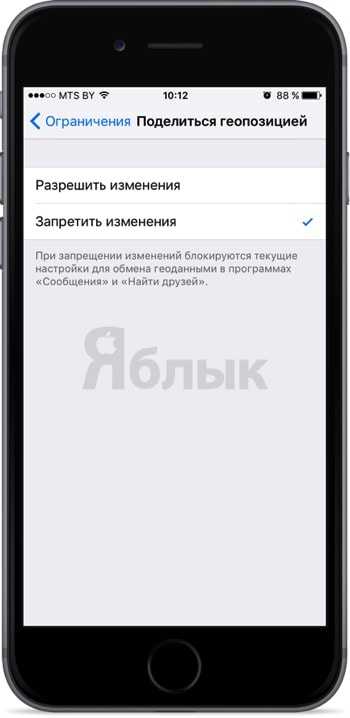
Как запретить доступ к геопозиции в различных приложениях на iPhone и iPad?
1. Откройте Настройки → Основные → Ограничения.
2. Введите код доступа.
3. В поле «Конфиденциальность» пройдите в меню «Геолокация».

4. Выберите интересующее вас приложение (например, «Сообщения», «Viber» и т.д.) и поставьте галочку напротив пункта «Никогда».

Как полностью отключить фоновую передачу геолокационных данных на iPhone и iPad?
1. Откройте Настройки → Основные → Ограничения.
2. Введите код доступа.
3. Поставьте галочку напротив пункта «Запретить изменения».
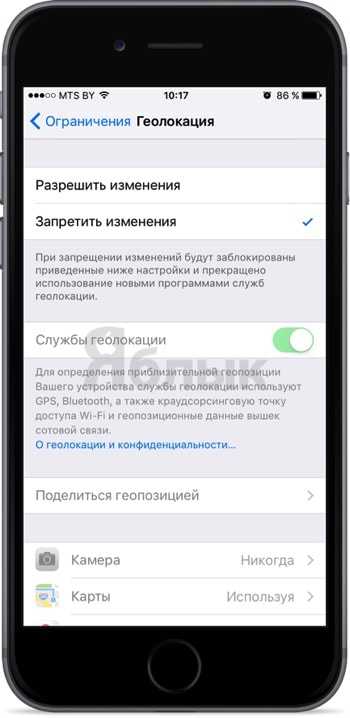
Смотрите также:
yablyk.com
Как поделиться геопозицией (местоположением) в WhatsApp на iPhone в реальном времени
За время своего существования сервис WhatsApp обзавелся немалым количеством интересных и полезных функций, превратившись в один из самых популярных мессенджеров с аудиторией в 1,2 млрд активных пользователей. С его помощью владельцы устройств могут обмениваться сообщениями, изображениями, различными документами и видео, совершать голосовые или видеозвонки и т.д.
Вконтакте
Google+

В числе прочего сервис предоставляет пользователям возможность отправлять координаты своего текущего местоположения друзьям и знакомым в реальном времени.
ПО ТЕМЕ:
Как поделиться своей геопозицией (в том числе в реальном времени) при помощи WhatsApp на iPhone
1. Откройте приложение WhatsApp на смартфоне;
2. В списке контактов выберите имя пользователя, которому хотите отправить координаты места, где находитесь;
3. Нажмите кнопку «+» в левом нижнем углу экрана;
4. В отобразившемся меню выберите опцию «Местоположение». Если вы используете функционал впервые, WhatsApp потребует разрешение на доступ к местоположению. Нажмите «Разрешить»;
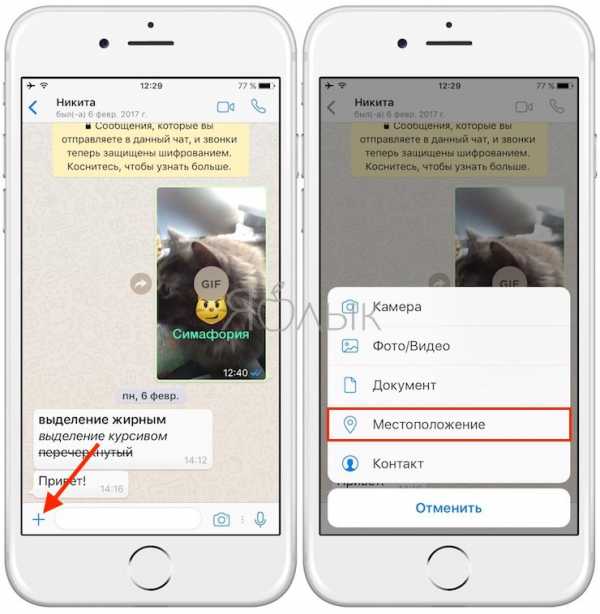
5. WhatsApp определит ваше текущее местоположение и отобразит его на карте.
Для того чтобы поделиться геоданными (местоположением) в реальном времени выберите пункт Делиться геоданными.

Укажите время, на которое Ваша геопозиция будет доступна получателю. При желании, выберите удобный формат карты (кнопка «i») и добавьте текстовое сообщение.
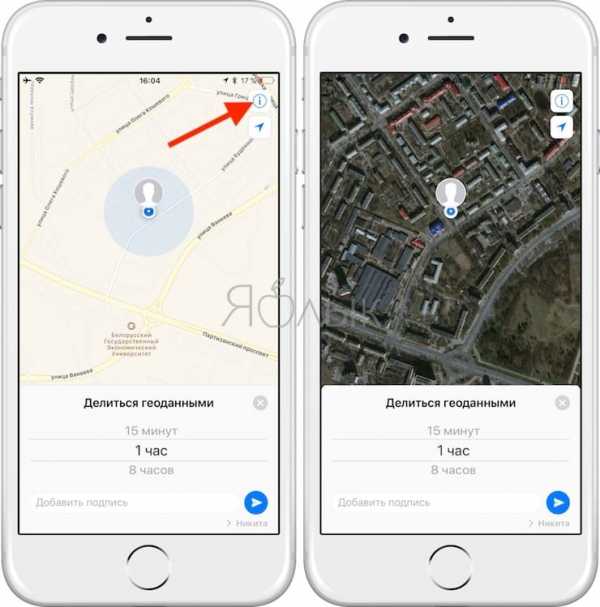
Для того чтобы отправить текущую геопозицию, выберите из списка предлагаемую организацию для привязки к местонахождению. Чтобы поделиться текущей геопозицей без привязки к организациям, нажмите «Отправить текущую геопозицию».

Приложение отправит ваши координаты выбранному контакту.
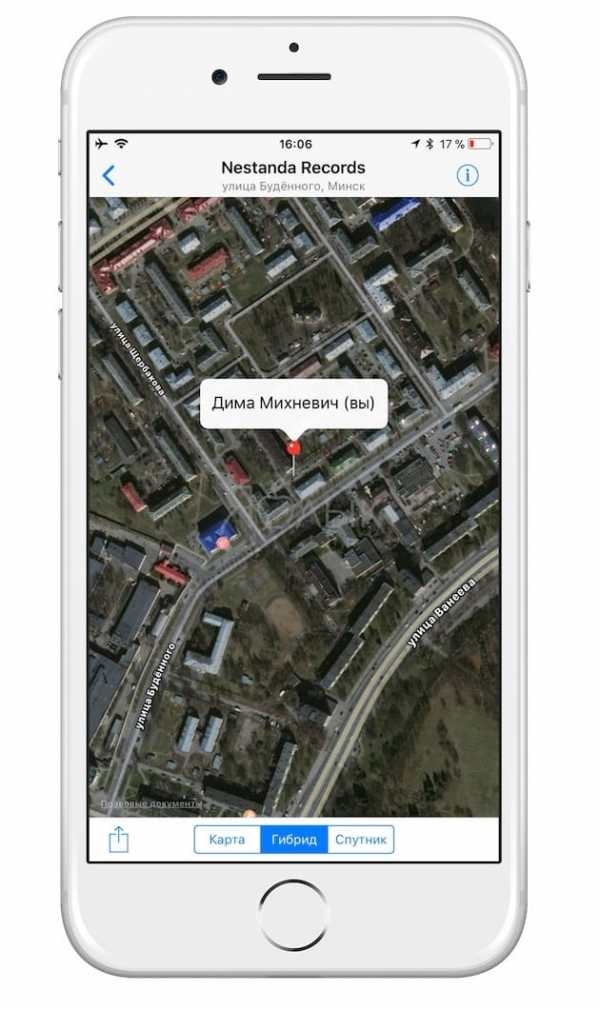 При помощи вышеописанного метода можно делиться не только информацией о геопозиции, но и различными файлами, например, фото, видео, контактами и даже PDF-документами.
При помощи вышеописанного метода можно делиться не только информацией о геопозиции, но и различными файлами, например, фото, видео, контактами и даже PDF-документами.
Смотрите также:
Вконтакте
Google+
yablyk.com
Как включить/отключить геолокацию на айфоне
В сегодняшней статье мы будем детально разбираться как можно выключить или включить геолокацию на вашем iPhone. Но прежде чем преступить к детальному описанию этого процесса, давайте выясним, что такое геолокация.
Геолокация — это ваше местоположение на любой карте, а если говорить простыми словами, то это и есть сам процесс определения вашей точки нахождения.
Сейчас ее используют практически в каждом переносном устройстве, будь это радиопередатчик или какой-то компьютер. Большинство людей встречаются с ним на своих смартфонах, ведь именно в навигаторе большую роль играет именно геолокация.
Где на айфоне геолокация и как ее отключить/включить
На всех iPhone(не важно будет это 4, 4s или 5) в настройках весьма просто можно найти эту функцию, но все ленятся ее искать и просто вводят поиск нужный поисковой запрос.
Весь процесс можно поделить на такие шаги:
- заходим в Настройки;
- листаем немного вниз и ищем пункт Конфиденциальность;
- теперь самым первым пунктом является Службы геолокации;
- меняя состояние ползунка, вы сможете активировать или выключить геолокацию.
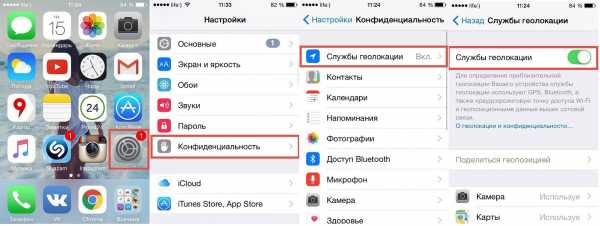
Если хотите узнать в каких приложениях используется геолокация и при необходимости ее отключить, тогда просто листам еще ниже. Именно здесь есть список всех приложений.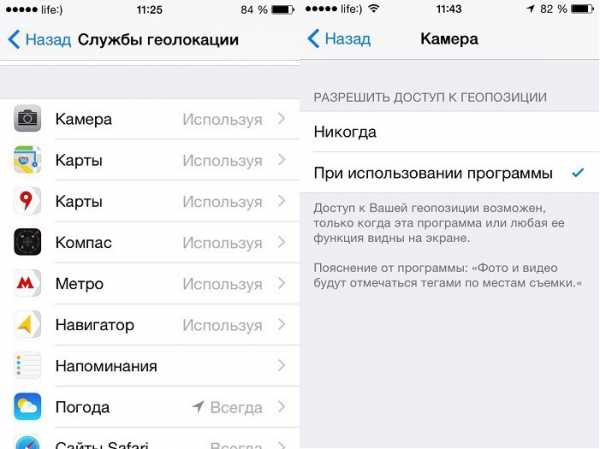
После прочтения данной статьи, можете смело рассказывать друзьям, что включить или при необходимости выключить геолокацию на любимом айфоне очень просто. Как видите, все делается за пару секунд.
Другие интересные статьи
guide-apple.ru